Schritt-für-Schritt-Anleitung zum Konvertieren Ihrer Divi-Website in Elementor
Veröffentlicht: 2022-04-28Divi ist eines der beliebtesten WordPress-Themes und ein visueller Seitenersteller, mit dem Sie Websites in Echtzeit entwerfen können. Auf der anderen Seite gilt Elementor als das beste WordPress Page Builder Plugin, das mit der Drag & Drop-Funktion ausgestattet ist, um Websites in wenigen Minuten zu erstellen und anzupassen.
Beide Seitenersteller sind ziemlich leistungsfähig. Neben vielen Ähnlichkeiten wie Widgets, Elementen und Anpassungsfunktionen gibt es viele Unterschiede zwischen diesen beiden Seitenerstellern.
Die Leute verwenden Divi Builder meistens, wenn sie elegante Themen verwenden, während Elementor mit fast allen Themen kompatibel ist. Dies ist einer der Hauptgründe, warum viele Benutzer jetzt von Divi zu Elementor wechseln. Auch die Preisgestaltung spielt bei diesem Auswahlprozess eine entscheidende Rolle.
Wenn Sie auch von Divi zu Elementor migrieren, ist dieser Blog genau das Richtige für Sie. Heute werden wir eine Schritt-für-Schritt-Anleitung zum Konvertieren einer Website von Divi zu Elementor vorstellen.
Voraussetzungen zum Konvertieren einer Website von Divi zu Elementor
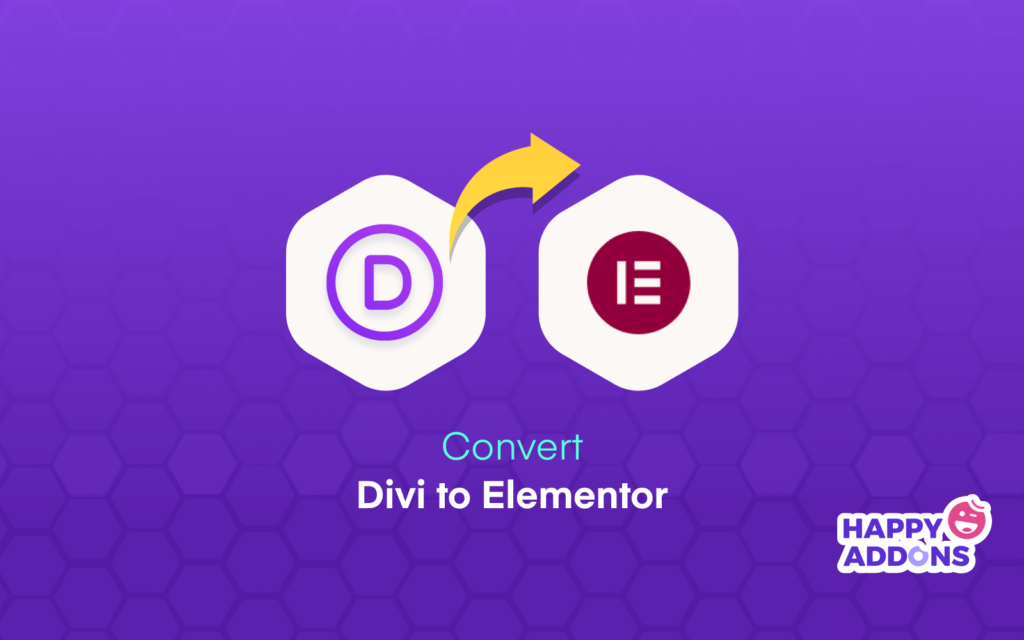
Bevor wir in das Tutorial eintauchen, sehen wir uns die Voraussetzungen an.
Erstens : Bevor Sie Ihre Divi-Website konvertieren, stellen Sie sicher, dass Sie Ihre Website sichern. Sie können alle WordPress-Backup-Plugins verwenden, um den Vorgang durchzuführen.
Zweitens : Wenn Sie ein WordPress-Caching-Plugin verwenden, müssen Sie es deaktivieren.
Drittens : Es wird empfohlen, vor der Konvertierung eine Staging-Site zu erstellen. Sie können einfach eine Staging-Website mit einem Website-Duplikator-Plugin erstellen.
Lass uns anfangen:
So konvertieren Sie Divi in Elementor: 5 Schritte zu befolgen
Um ehrlich zu sein, ist es nicht möglich, die gesamte Website oder eine bestimmte Webseite von Divi zu Elementor zu konvertieren. Weil Divi Shortcodes verwendet, um Webinhalte zu erstellen, während Elementor statische HTML-Codes generiert.
Wenn Sie also planen, Ihr Website-Design von Divi auf Elementor umzustellen, müssen Sie es neu erstellen. Hier zeigen wir Ihnen, wie Sie Ihre Divi-Website mit dem Elementor-Seitenersteller neu erstellen.
Schritt 1: Installieren Sie Elementor
Schritt 2. Entfernen Sie Divi & verwandte Plugins
Schritt 3: Neue Seite erstellen
Schritt 4: Fügen Sie mithilfe von Elementor-Widgets Inhalte zur Seite hinzu
Schritt 5: Verwenden Sie Elementor-Vorlagen, um Ihre Website zu gestalten
Befolgen Sie die obigen Schritte, um Ihre Website mit Elementor neu zu gestalten.
Schritt 1: Installieren Sie Elementor
Zuerst müssen Sie zu Plugins->Add New gehen.
Sie werden auf die Plugin-Seite weitergeleitet. Hier sollten Sie das Plug-in „Elementor“ aus dem Plug-in-Verzeichnis finden, indem Sie suchen. Klicken Sie dann auf Installieren , um das Plugin zu installieren. Danach müssen Sie das Plugin aktivieren .
Hinweis: Wenn Sie Elementor Pro-Funktionen zum Entwerfen Ihrer Website benötigen, können Sie Elementor Pro installieren.
Nach Abschluss der Plugin-Aktivierung sollten Sie in den Bereich Elementor->Einstellungen gehen, um die Grundeinstellungen von Elementor zu verwalten.
Schritt 2. Entfernen Sie Divi & verwandte Plugins
Nach Abschluss des Installationsvorgangs besteht Ihr nächster Schritt darin, Divi und die empfohlenen Plugins von Ihrer Website zu deaktivieren. Dann finden Sie viele Seiten mit den Shortcodes links.
Sie müssen diese Shortcodes entfernen. Dazu können Sie den ShortCode Cleaner verwenden, um diese defekten Shortcodes zu entfernen. Bei Bedarf verwenden Sie den Garbage Collector, um Ihre Datenbank zu bereinigen.
Schritt 3: Neue Seite erstellen
Jetzt sind wir bereit, unsere Website zu konvertieren. Zuerst müssen wir eine neue Seite erstellen. Besuchen Sie dazu Seiten->Neu hinzufügen .
Wir haben eine neue Seite (Demo-Seite) erstellt. Außerdem haben wir die Seiteneinstellung festgelegt.
- Stellen Sie das Seitenlayout->Elementor Canvas ein.
- Klicken Sie auf die Schaltfläche Veröffentlichen, um die Seite zu veröffentlichen.
- Klicken Sie auf die Schaltfläche Mit Elementor bearbeiten , um die Seite im Editorbereich von Elementor zu öffnen.
So verwenden Sie Elementor: Ultimativer Leitfaden für Anfänger
Schritt 4: Fügen Sie mithilfe von Elementor-Widgets Inhalte zur Seite hinzu
Gut erledigt. Sie haben Ihre Webseite erfolgreich erstellt und können sie mit Elementor bearbeiten.
Und es ist an der Zeit, der Seite Inhalte hinzuzufügen. Elementor enthält Drag & Drop-Widgets, mit denen Sie Ihre Webseite gestalten können.
Lassen Sie uns ein Überschriften-Widget hinzufügen. Suchen Sie einfach das Heading- Widget in der Widget-Galerie. Ziehen Sie dann das Widget per Drag & Drop an die geeignete Stelle für Ihre Webseite.

Sie können die Option Stil verwenden, um die Überschrift anzupassen.
Für weitere Anpassungen können Sie die erweiterten Funktionen von Elementor verwenden.
Schritt 5: Verwenden Sie Elementor-Vorlagen, um Ihre Website zu gestalten
Elementor enthält auch einige fertige Website-Vorlagen zum Entwerfen einer Website. Sie können basierend auf Ihren Designzwecken ein geeignetes auswählen. Sie können diese Vorlagen jedoch auf Ihre eigene Weise anpassen.
Sehen wir uns an, wie die Website-Vorlage von Elementor verwendet wird.
Klicken Sie zunächst auf das Vorlagensymbol .
Im folgenden modalen Popup erhalten Sie alle Elementor- Blöcke und -Vorlagen .
Hier können Sie die richtige Vorlage oder Blöcke auswählen. Um diese Vorlage zu verwenden, müssen Sie auf die Schaltfläche Installieren klicken und eine Weile auf die Installation warten.
Das ist es.
FAQs zu Divi und Elementor
Hier haben wir einige grundlegende Fragen zu Elementor und Divi beantwortet.
1. Was ist besser als Elementor oder Divi?
Es ist eine häufige Frage, die die Leute immer stellen. Elementor ist ein benutzerfreundliches und am häufigsten verwendetes Seitenerstellungs-Plugin. Während Divi viel härter, aber billiger im Preis ist als Elementor.
2. Sind Divi und Elementor gleich?
Divi wird sowohl mit einer Theme- als auch mit einer Plugin-Version geliefert, während Elementor ein Plugin ist. Aber Elementor empfiehlt das Hello Theme.
3. Ist Elementor schneller als Divi?
Es hängt tatsächlich von Ihrem Webhosting-Plan und den Inhalten Ihrer Website ab. Aber im Allgemeinen ist Elementor schneller als Divi.
4. Kann ich Elementor mit Divi verwenden?
Ja, Sie können den Elementor mit dem Divi verwenden.
Sind Sie bereit, Ihre Divi-Website zu konvertieren?
Ein Seitenersteller wie Elementor oder Divi ändert die Ära des Website-Designs. Jetzt können Sie ganz einfach eine Website in Echtzeit entwerfen.
In diesem Blog haben wir gezeigt, wie man Divi in Elementor konvertiert. Wir haben auch einige grundlegende Fragen zu Elementor und Divi beantwortet. Wenn Sie Fragen haben, können Sie diese über das Kommentarfeld unten stellen. Wir werden sie so früh wie möglich beantworten.
Wenn Sie diesen Blog hilfreich finden, teilen Sie ihn bitte in Ihren sozialen Medien. Vergessen Sie nicht, sich für unsere Newsletter anzumelden, um weitere Informationen zu WordPress und Elementor zu erhalten.
Abonnieren Sie unseren Newsletter
Erhalten Sie die neuesten Nachrichten und Updates zu Elementor
